Как прошить нокиа люмия 710 через компьютер
Прошивка телефона – иногда единственный вариант восстановить его стабильную работу без необходимости обращаться в сервисный центр или к частным мастерам.
Допустим, ваш смартфон начал зависать, не включается, не отвечает не команды, не может обновиться, не находит сеть и т.д. В таких случаях не обязательно сразу обращаться к специалистам, можно попробовать сначала перезагрузить, сделать сброс настроек или на крайний случай перепрошить его официальной утилитой Windows Device Recovery Tool.
Если вы ищите информацию о том, как самостоятельно в домашних условиях прошить свою Нокиа, Майкрософт Люмия или любой другой смартфон на базе Windows Phone и Windows 10 Mobile, то эта инструкция поможет вам в этом.
Прошивка смартфона на Windows Phone 8, 8.1, 10 через компьютер
Важно! Перед тем, как начать прошивку устройства, сделайте резервную копию данных, так как все файлы и документы будут удалены. После процедуры вы получите абсолютно чистый телефон. Как сделать бэкап данных через интерфейс Windows 10 Mobile читайте здесь. Можете просто перекинуть всей файлы на компьютер.
Что потребуется для прошивки
- ПК или ноутбук с установленной Windows 7, 8, 8.1, 10;
- Исправный USB-кабель и порт;
- Программа для прошивки;
- Сама жертва, аккумулятор которой должен быть заряжен не менее, чем на 50% (лучше полностью).
Загрузка и установка Windows Device Recovery Tool
- Загружаем установочный файл;
- Устанавливаем утилиту;
- Запускаем ее и подключаем телефон к компьютеру.
Пошаговый процесс перепрошивки
Важно! Прежде чем начать имейте в виду, что отключать устройство во время процедуры нельзя. Также запрещено закрывать программу, выключать компьютер и т.п. В противном случае вместо смартфона вы получите безжизненный кирпич.
Итак, мы запустили программу и подключили смартфон. Откроется вот такое окно:




Начнется загрузка пакета данных,

а потом его установка.


Вот таким простым и официальным способом мы обновили программное обеспечение своего смартфона. После этого устройство несколько раз перезагрузится и нужно будет настроить его перед первым запуском.
Первый запуск после перепрошивки
После того, как смартфон запустится, нужно выбрать язык, и продолжить настройку, приняв условия использования.



Далее будет предложено настроить передачу данных через SIM-карту и Wi-Fi.






Теперь нужно авторизоваться со своей учетной записью или зарегистрировать новую. Можно отложить этот процесс.
Кстати, все о создании учетной записи в Windows 10 Mobile смартфонах Люмия вы можете узнать тут.К программе улучшения продукции можете присоединиться, а можете снять галочку, как это сделал я. На этом всё, телефон перепрошит и первоначально настроен. Все инструкции по остальным настройкам читайте в соответствующем разделе.



Данный способ прошивки подходит для всех телефонов Nokia Lumia, Microsoft Lumia (например, модели 520, 535 Dual Sim, 800, 920, 710, 610, 925, 620, 914, 630, 510, 525, 1020, 620, 625, 635, 820, 900, 830, 430, 435, 1520, 930, 640 XL, 550, 735 и др.).
Также этой утилитой можно прошить винфоны других производителей, таких как LG, BLU, Alcatel, Acer, HTC (One M8 и 8X), VAIO, UniStrong, HP.
Если у вас Нокиа и она работает не на Windows Phone, то для прошивки есть программа Nokia Software Recovery Tool, скачать которую можно с официальной страницы
Вы захотели прошить свой Nokia Lumia 710/800 но не знаете как это сделать и с чего начать? Следуйте этим инструкциям.
- Если у Вас Lumia 800определяете сначала тип загрузчика. Если Вы обладатель Nokia D-load загрузчика, то можете прошивать через программу Nokia Care Suite, но кастомные прошивки не для Вас. Если загрузчик Qualcomm, то есть возможность прошивать пользовательские (кастомные прошивки) и получать полный (фулл) анлок.
У Lumia 710 не зафиксировано ни одного случая, чтобы присутствовал Qualcomm загрузчик прямо с завода, поэтому для Lumia 710 этот шаг можно пропустить (но все таки лучше проверить, кто знает. ). Также загрузчик можно менять только на Nokia Lumia 710. - Если Вы хотите прошить официальную прошивку с помощью Nokia Care Suite, то нужно поменять загрузчик на Dload (если в аппарате стоит Qualcomm) и обновиться через NCF.
- Для того чтобы прошиться прошивкой с фулл-анлоком: переходим в режим Qualcomm загрузчика, и прошиваемся одним из способов - через Lumia Downloader (самый простой способ, который не затирает ключ Live ID в прошивке) или через NSS Pro (способ более сложен, ключ Live ID затрется).
- Отвязать телефон от оператора вам поможет эта инструкция (Только для Qualcomm загрузчиков).
Видео на русском языке о том как прошить Lumia 710 с помощью программы Nss Pro:
Определение типа загрузчика Nokia Dload или Qualcomm.
Как определить его тип:
- Качаем и ставим драйвера для своей ОС (32 или 64 бит) WinUSB Drivers.
- Выключаем смартфон.
- Зажимаем кнопки Громкость вверх и Включение, ждем короткой вибрации, отпускаем.
- Втыкаем в телефон USB кабель.
- Смотрим как в Windows наш аппарат определился.
- Если появилось новое устройство с названием Qualcomm и Windows предлагает его отформатировать (ВНИМАНИЕ. Ни в коем случае не форматируем!) - радуйтесь, у Вас в телефоне Qualcomm загрузчик и Вы можете устанавливать кастомные прошивки.
- Если у Вас Lumia 710 и устройство определилось как Nokia Dload или Nokia USB Connectivity (не должно предлагать отформатировать), то Вам следует перейти к инструкции по Понижению прошивки Lumia 710 до 12070 и открытию Qualcomm загрузчика. Если Lumia 800, то прошиться через кабель НЕЛЬЗЯ.
Скриншоты загрузчиков в диспетчере устройств:
Qualcomm

DLOAD

Если смартфон вообще никак не определился, то Вы его как-то не так подключили, попробуйте еще раз.
Вложения:
Понижение прошивки Nokia Lumia 710 до 12070 и открытие загрузчика Qualcomm.
Внимание. Все что Вы делаете, Вы делаете на свой страх и риск. Администрация не несет ответственности за причиненные вред Вашему устройству.
Данная инструкция подходит только для телефонов Nokia Lumia 710!
Переход на Qualcomm загрузчик с помощью программы NSS Pro:
- Качаем и ставим драйвера для своей ОС (32 или 64 бит) WinUSB Drivers
- Качаем программу NSS Pro здесь и распаковываем.
- Качаем загрузчик по ссылке и распаковываем в одну папку с NSS Pro.
- Запускаем NSS Pro от имени администратора, втыкаем шнур в телефон (zune запускать не нужно). После этого он должен появиться в списке устройств внизу как Nokia USB Connectivity.



Старый способ.
Прежде всего потребуется скачать программу Nokia Care Suite (скачать здесь), а также файлы самой прошивки (скачать).
- Распаковываем архив и ставим программу Nokia Care Suite. Если попросит поставить дополнения, ставим.
- Распаковывем файлы прошивки в "C:ProgramDataNokiaPackagesProductsRM-803" (папка "ProgramData" является скрытой. Для того чтобы ее увидеть заходим в Мой компьютер->Локальный диск С->Слева вверху нажимаем "Упорядочить"->"Параметры папок и поиска"->Вкладка "Вид"->В самом низу ставим галку на "Показывать скрытые файлы, папки и диски". Создаем вручную папки "RM-803" и "Products", если их нету).
Перед началом процесса прошивания нужно установить драйвера, которые находятся в папке NCS (здесь лежит папка Drivers).
Собственно сам процесс прошивки:
- Открываем программу Nokia Care Suite, а потом Product Support Tool.
- Вытаскиваем из телефон шнур и выключаем его.
- Должно появиться "No Connection" в левом углу вверху.
- Там же нажимаем "File"->"Open Product" и выбираем RM-803 (Nokia Lumia 710), жмем "Open".
Вложения:
Переход на режим загрузчика Dload с Qualcomm.
Внимание. Все что Вы делаете, Вы делаете на свой страх и риск. Администрация не несет ответственности за причиненные вред Вашему устройству.
Все действия нужно совершать из-под Windows.
Установка загрузчика DLOAD с помощью программы NSS Pro:
Переход на Qualcomm загрузчик с помощью программы NSS Pro:
- Качаем и ставим драйвера для своей ОС (32 или 64 бит) WinUSB Drivers
- Качаем программу NSS Pro здесь и распаковываем.
- Качаем загрузчик по ссылке и распаковываем в одну папку с NSS Pro.
- Запускаем NSS Pro от имени администратора, втыкаем шнур в телефон (zune запускать не нужно). После этого он должен появиться в списке устройств внизу как Nokia USB Connectivity.



Старый способ.
Инструкция:
- Скачиваем архив.
- Открываем его и скачиваем из него файл с именем "nokia_osbl.mbn".
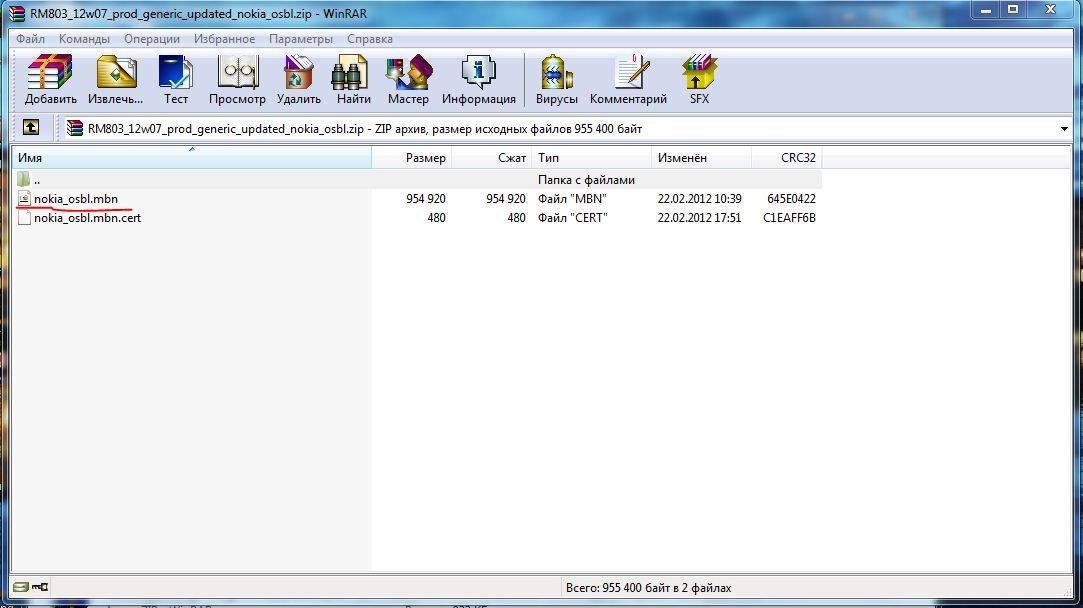
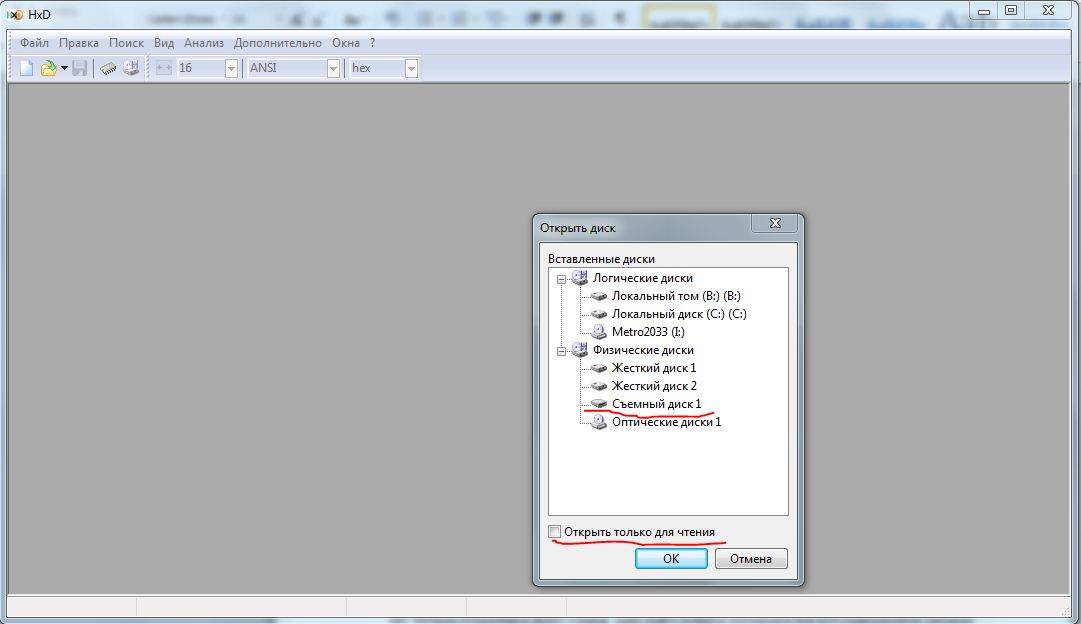
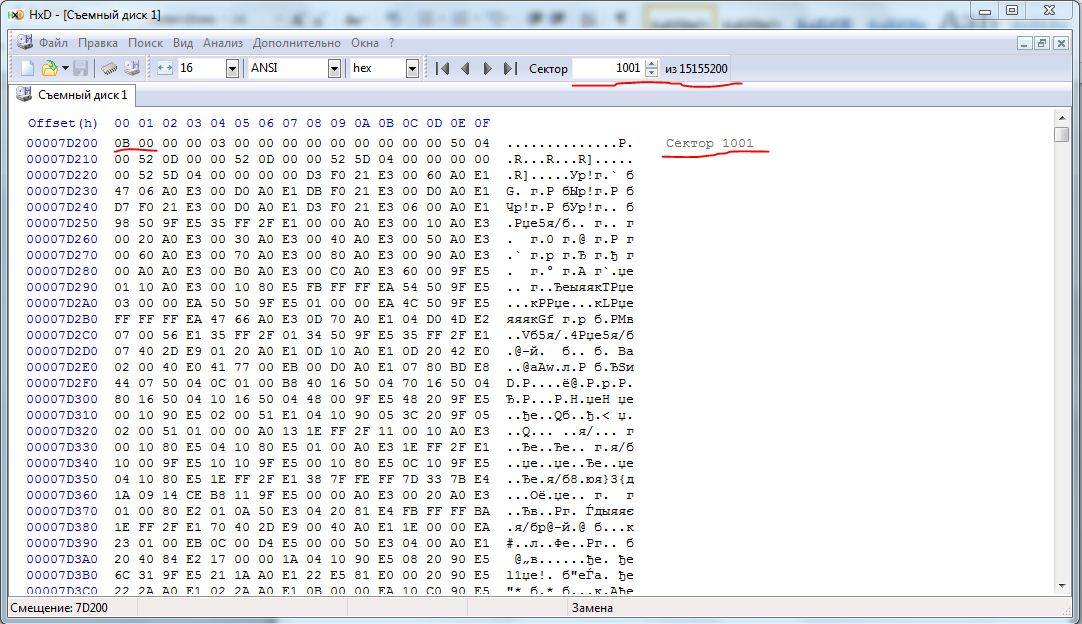
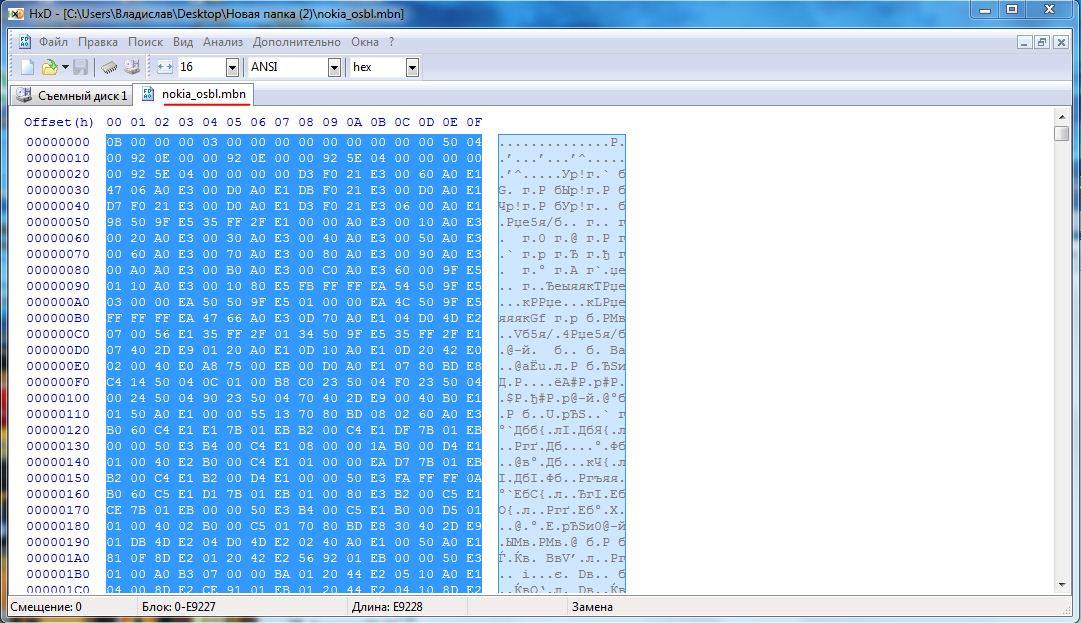
Вложения:
Обновление прошивок Nokia Lumia 710/800 при помощи программы NСS (Nokia Care Suite).
- Скачиваем программу NСS (скачать).
- Распаковываем архив и устанавливаем программу. Если попросит поставить дополнения, ставим.
- Скачиваем программу, которая нужна для скачивания файлов прошивок. Называется она Navifirm+ 1.7 (скачать)
- Запускаем программу и находим свой аппарат (Lumia 710 или 800).
- Скачиваем саму прошивку (обычно сортировка идет от более новых к старым). Лучше всего скачивать прошивки для своего продакт кода. Если нет, то в скачанных файлах ищем три в которых есть номер прошивки. Вы должны увидеть примерно такое "RM80X_ХХХХХХХ_1600.XXХХ.87ХХ.12ХХХ_ХХХ". Между первыми двумя нижними подчеркиваниями прописываем свой продакт код, который можно найти под аккумулятором (если это Lumia 710) или на держателе для сим-карты (если Lumia 800). и состоящий из семи символов (например: 059M5Z4).
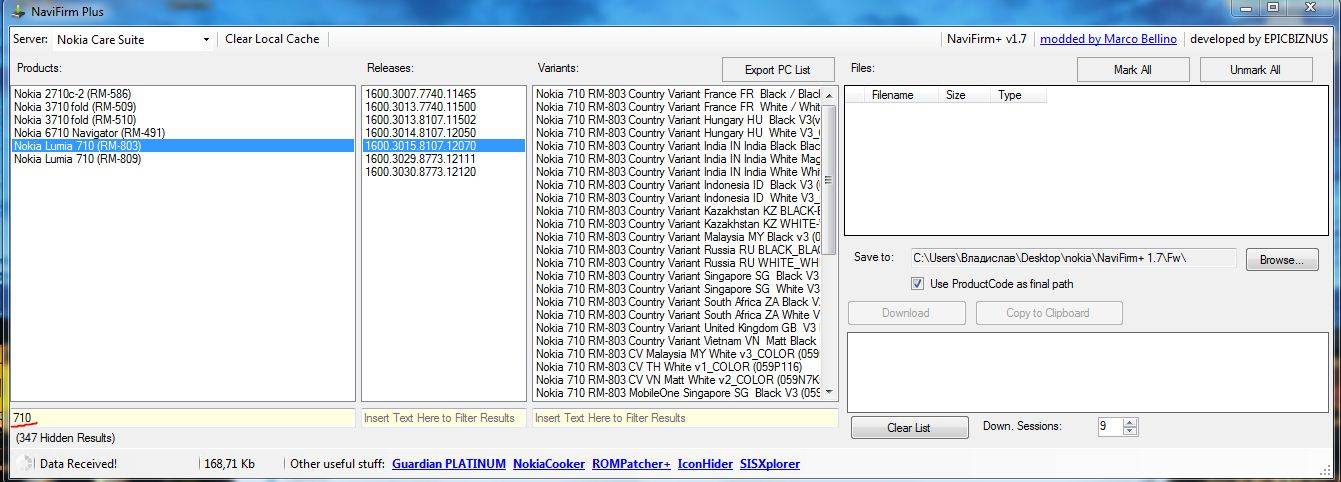

Вложения:
Прошивка с помощью программы Lumia Downloader.

Вложения:
Как узнать модель телефона и Product Code на Nokia Lumia
- Модель телефона в формате RM-xxx указана на коробке телефона, на наклейке со штрих-кодом.
- Модель телефона и продакт-код написаны или на белой наклейке под аккумулятором (для телефонов со съемным аккумулятором), или рядом с сим-лотком (для телефонов с несъемным аккумулятором). Отличить продакт-код от остальной информации несложно-он семизначный, и у РСТ телефонов обычно начинается с 059 (т.е. 059хххх).
- Эти данные можно получить программным путем-достаточно запустить Nokia Care Suite, или Nokia Service Update, и подключить телефон:


Вложения:
В личке ваши проблемы не решаю и больше не помогаю, создавайте тему в форуме.Снятие SIM-lock программой NSS Pro.
Способ подходит только для устройств с Quallcomm загрузчиком!
Снятие симлока с помощью программы NSS Pro:
- Качаем и ставим драйвера для своей ОС (32 или 64 бит) WinUSB Drivers
- Качаем программу NSS Pro здесь и распаковываем.
- Запускаем NSS Pro от имени администратора, втыкаем шнур в телефон (zune запускать не нужно). После этого он должен появиться в списке устройств внизу как Nokia USB Connectivity.



Вложения:
Ого как все расписано)) Буду сейчас читать и изучать как прошивать нокиу, а то у меня у друга 710 модель, он у меня спрашивал не знаю ли я как ее прошивать, теперь буду хоть немного знать))
У меня Windows SP3. и что то ничего не получается. подскажите что делать?
В какой инструкции какой пункт не получается?
В личке ваши проблемы не решаю и больше не помогаю, создавайте тему в форуме.На XP SP 3 не понижує загрузчик через NssPro.
Що робити?
На XP SP 3 не понижує загрузчик через NssPro.
Що робити?
На ПК должна быть установлена программа Zune и драйвера WinUSB Drivers (для своей версии винды, x32 или x64) из аттача. Если не заработает попробуй в другой USB шнур воткнуть.
Вложения:
В личке ваши проблемы не решаю и больше не помогаю, создавайте тему в форуме.Preparing update. Missing loader!
Please use the 'Download' button from the Options Tab or put manually
the 'RM803_12w07_prod_generic_nokia_osbl.esco' in 'special//wp7//' directory
Ось що вибиває в NssPro.
В личке ваши проблемы не решаю и больше не помогаю, создавайте тему в форуме.Загрузчик из 4 пункта инструкции по понижению ('RM803_12w07_prod_generic_nokia_osbl) закинуть в папку loaders/special/wp7 в папке NSS Pro.
В личке ваши проблемы не решаю и больше не помогаю, создавайте тему в форуме.це дуже допомогло
а где скачать WinUSB Drivers 32 бит ?
а где скачать WinUSB Drivers 32 бит ?
В этом посте качаешь архив WinUSB Drivers, а уже из него запускаешь файл WinUSB Drivers x86.msi
В личке ваши проблемы не решаю и больше не помогаю, создавайте тему в форуме.На Nokia Lumia 710 после трех месяцев эксплуатации начались проблемы с WI-FI,на родной прошивке WI-FI стал запускаться только при отключении тлф при включенном WI-FI .Решил тлф перепрошить кастомной прошивкой. После прошивки WI-FI ищет сеть и не находит , ни при каких танцах с бубном,короче умер. Вернулся на официальную прошивку-не помогло. Все остальное ,кроме WI-FI и общий интернет,пашет нормально. ПОЖАЛУЙСТА,ПОМОГИТЕ СОВЕТОМ.
В личке ваши проблемы не решаю и больше не помогаю, создавайте тему в форуме.Ну если ты вернулся на офф прошиву то значит хардресет не прокатит я думаю.
Может сам wifi модуль в телефоне полетел и стоит сходить в ремонт?
Ну если ты вернулся на офф прошиву то значит хардресет не прокатит я думаю.
Может сам wifi модуль в телефоне полетел и стоит сходить в ремонт?
Я тоже допускаю что полетел модуль,но если бы он не работал до прошивки то тогда да,а так мучают сомнения. И еще,глючить WI-FI начал после установки программки для быстрого доступа к WI-FI. Так не охота топать в СЦ. Тем более скорей всего они вычислят перепрошивку. СПАСИБО ЗА УЧАСТИЕ.
В личке ваши проблемы не решаю и больше не помогаю, создавайте тему в форуме.Ну если ты вернулся на офф прошиву то значит хардресет не прокатит я думаю.
Может сам wifi модуль в телефоне полетел и стоит сходить в ремонт?
Я тоже допускаю что полетел модуль,но если бы он не работал до прошивки то тогда да,а так мучают сомнения. И еще,глючить WI-FI начал после установки программки для быстрого доступа к WI-FI. Так не охота топать в СЦ. Тем более скорей всего они вычислят перепрошивку. СПАСИБО ЗА УЧАСТИЕ.
Ну а если откат и тд, еще раз попробовать официал и на чистой попробовать прошиве? Или так тоже не катит?
Тем более если ты говоришь что даже общий инет не пашет, тем более наводит на мысль с проблемами с модулем.
Ну если ты вернулся на офф прошиву то значит хардресет не прокатит я думаю.
Может сам wifi модуль в телефоне полетел и стоит сходить в ремонт?
Я тоже допускаю что полетел модуль,но если бы он не работал до прошивки то тогда да,а так мучают сомнения. И еще,глючить WI-FI начал после установки программки для быстрого доступа к WI-FI. Так не охота топать в СЦ. Тем более скорей всего они вычислят перепрошивку. СПАСИБО ЗА УЧАСТИЕ.
Ну а если откат и тд, еще раз попробовать официал и на чистой попробовать прошиве? Или так тоже не катит?
Тем более если ты говоришь что даже общий инет не пашет, тем более наводит на мысль с проблемами с модулем.
Сегодня был в наших мастерских по ремонту тлф-советуют прошиться у них через бокс,понятия не имею как это,и не верят что мог накрыться модуль. Говорят ,что то что я делал это не то,типа не меняет драйвера на WI-FI,а через бокс типа меняет. Как думаешь они правы.
В личке ваши проблемы не решаю и больше не помогаю, создавайте тему в форуме.По-моему это бред и не мне одному так кажется.
Ты лучше прошей официал, сделай хардресет, приди к другим "мастерам" и спроси что за дела. Скажи вот даже сброс настроек не помог


Для Lumia 800 определяем тип загрузчика. Если загрузчик Nokia DLOAD-вы можете прошиваться через Nokia Care Suite, но не можете прошивать кастомные прошивки. Если же Quallcomm, то все наоборот-вы не можете прошиваться через Care Suite, но можете использовать кастомные прошивки (основной плюс которых-полный анлок телефона). Для Lumia 710 случаев, когда прямо с завода был установлен Quallcomm загрузчик, не зафиксировано, поэтому этот шаг можно пропустить. Загрузчики можно менять только на Lumia 710.
Если вы хотите прошиться через Care Suite на официальную прошивку: меняем загрузчик на DLOAD (если на данный момент установлен Quallcomm), и обновляемся через Care Suite
Если вы хотите прошить кастомную прошивку с фулланлоком: делаем Quallcomm загрузчик, затем прошиваемся через Lumia Downloader (самый простой и удобный метод, не затирающий Live ID из стандартной прошивки), или через NSS Pro (менее предпочтительный вариант, затирает Live ID)


Определение типа загрузчика (QUALCOMM или Nokia Dload)
Введение:
Qualcomm mode – режим загрузчика Nokia Lumia, который позволяет устанавливать кастомные прошивки. Обнаружен он был после утечки прошивки из Nokia. То есть, открытый загрузчик позволяет нам получить доступ напрямую к файловой системе и залить прошивку в нужный раздел файловой системы.

Прошивка с помощью Lumia Downloader (наиболее простой и предпочтительный метод)
Скачиваем кастомную прошивку, которую собираемся установить.
Подключаем телефон с разблокированным Quallcomm бутлоадером к ПК (на выключенном аппарате зажать кнопку громкость+ и подключить кабель), если появится запрос на форматирование-отвечаем нет.
Запускаем Lumia Downloader от имени администратора, нажимаем "Download ROM". Если появится окно, сигнализирующее о том, что не найден диск, значит либо вы неправильно подключили телефон, либо флешер запущен не от администратора и ему не хватает прав, или вы не разблокировали бутлоадер.
6Выбираем NB файл с прошивкой, подтверждаем начало прошивки.
После завершения процесса прошивки нужно выйти из режима бутлоадера (на Lumia 710 нужно вытащить и вставить аккумулятор, а на Lumia 800 подержать кнопку выключения 10 секунд)
При первой загрузке обязательно делаем хард-ресет: зажимаем громкость вниз, кнопку камеры, кнопку включения, после вибрации отпускаем кнопку включения, НО ПРОДОЛЖАЕМ ДЕРЖАТЬ ГРОМКОСТЬ И КАМЕРУ ЕЩЕ 5-10 СЕКУНД, пока не появится надпись NOKIA
Процесс прошивки окончен, Live ID из стоковой прошивки сохранится

Запускаем NSS Pro от имени администратора, подключаем телефон в обычном режиме, zune не запускаем. Телефон должен отобразиться в нижнем списке устройств как Nokia USB Connectivity.
В верхней части окна переходим в вкладку Flashing, затем в нижней-в WP7 Tools, нажимаем Install, и соглашаемся с предупреждением.
Телефон перезагрузится, после чего будет иметь на борту Quallcomm загрузчик. Теперь вы можете устанавливать кастомные прошивки и снять симлок.
К счастью для нас, к сожалению для компаний, внимательные пользователи нашли способ победить эти детские хитрости производителя, залив на смартфон официальную, свежую систему. Давайте повторим их достижение на примере Lumia 610. Для других аппаратов процесс прошивки ничем не отличается, кроме в ыбора правильных цифр в прошивочной программе. Для применения обходного пути нам не надо изощряться с подменой файлов, загрузчика и прочих, не одобряемых официальным сервисом действий. Все просто и знакомо. Первым делом на время перепрошивки отключите надоедливого параноика UAC ( панель управления — учетні ые записи пользователей- ваш пользователь- UAC ).

Пока что русск оязычными являются балтийские прошивки, в остальных — есть радостная возможность выучить иностранный язык по вашему выбору, русский в них не включается никак. Вполне вероятно, что в тот момент, когда в это прочтете, в списке уже появится версия RM -835 Rus или Ukraine для Nokia Lumia 610. Все ниже и выше описанное остается верным и при таком варианте.
Подключайте телефон к компьютеру, дождитесь, пока он распознается (достаточно подождать с минуту).
Не расслабляйтесь, самое сложное впереди — запускаем программу Nokia Care Suite от администратора, находим там пункт Product Support Tool For Store 5.0 . Нажмите на него. В открывшемся окне пройдите по пути File — Open product , предварительно переместив скаченные Navifirm файлы в папку C : ProgramData/ Nokia Packages/ Products/ RM -835. Понятно, что ее отсутствие не помеха, создаем такую папку сами. Переместив файлы, в окне Nokia Care Suite в ыбирайте Lumia 610 и RM -835, после переходим в созданную нами папку и нажимаем кнопочку Programming, затем Refurbish, а в заключении — Start . Начнется автоматическая прошивка, которая попутно скромно и без уведомлений о содеянном удалит все файл ы и программы на телефоне. Все нужное и неважное сохраните перед экзекуцией!
У некоторых пользователей проявилась ошибка — Nokia Care Suite не определяет телефон правильно, а пишет - failed to connect . У вас точно так же? Зайдите в диспетчер устройств, удалите все драйвера, где есть слово USB , а потом сверху в ыберите «обновить конфигурацию системы». Потом переставьте заново драйвера (от администратора) из C:Program Files (x86)/ Nokia /Nokia Care Suite/ Drivers. Перезагрузитесь и пробуйте снова запустить Nokia Care Suite (от администратора). Все должно получиться. После установки Windows Phone 7.8 есть риск, что обаятельная программа Zune решит отказаться от общения с вашим телефоном, не показывая новую версию свежеустановленной системы и не желая синхронизировать данные. Просто переустановите Zune и проблема развеется.
Ложечка дегтя в огромной бочечке с медовухой есть и здесь. Обещанной разблокировки синезуба на передачу файлов в балтийской прошивке нет, зато есть стартовый экран, аналогичный Windows Phone 8, где наконец-то можно менять их размер и цвет (в пределах 20 вариантов). Субъективно, быстродействие тоже улучшили.
Идти на риск перепрошивки или ждать официального старта обновлений в неопределенную дату грядущего 2013 года — решать вам. Удачи, любви и терпения!
Читайте также:


